Chúng ta đều biết cảm giác đó: lạc vào vòng xoáy vô tận của những tin tức tiêu cực, những câu chuyện không hồi kết trên mạng xã hội, hay còn gọi là “doomscrolling”. Việc này không chỉ bào mòn thời gian mà còn ảnh hưởng đến tinh thần. Đối với những ai đang vật lộn để thoát khỏi thói quen này, việc tìm kiếm một giải pháp hiệu quả trở nên cấp thiết hơn bao giờ hết. May mắn thay, công nghệ, thứ đã góp phần tạo ra vấn đề, cũng có thể là chìa khóa để giải thoát chúng ta. Bài viết này sẽ hướng dẫn bạn cách tận dụng ứng dụng Phím tắt (Shortcuts) trên iPhone cùng với sức mạnh của Trí tuệ nhân tạo (AI) để tạo ra một “trợ lý” chuyên gia châm biếm, giúp bạn chủ động chấm dứt chu kỳ “doomscrolling” và lấy lại sự kiểm soát thời gian của mình.
Ý tưởng cốt lõi là biến chiếc iPhone của bạn thành một “người giám sát” không ngừng nghỉ, sẵn sàng đưa ra những lời nhắc nhở “đanh thép” mỗi khi bạn có ý định mở các ứng dụng mạng xã hội gây nghiện. Hãy cùng khám phá cách kiến tạo công cụ cá nhân hóa này, một bước đột phá trong việc quản lý thói quen sử dụng điện thoại thông minh, đồng thời tối ưu hóa trải nghiệm kỹ thuật số của bạn một cách thông minh và hiệu quả.
Ý Tưởng Đằng Sau Phím Tắt “Chống Doomscrolling”
Sau những giờ đồng hồ chìm đắm trong “doomscrolling”, cảm giác hối hận và xấu hổ là điều khó tránh khỏi khi nhận ra mình đã lãng phí quá nhiều thời gian vào nội dung tiêu cực. Mục tiêu của chúng tôi là tạo ra một cơ chế tự động để kích hoạt cảm giác “tự xấu hổ” đó trước khi bạn bắt đầu chu kỳ “doomscrolling”, chứ không phải sau đó. Điều tôi thực sự cần là một “người” có thể đứng cạnh và chỉ ra hành vi không đáng có của mình.
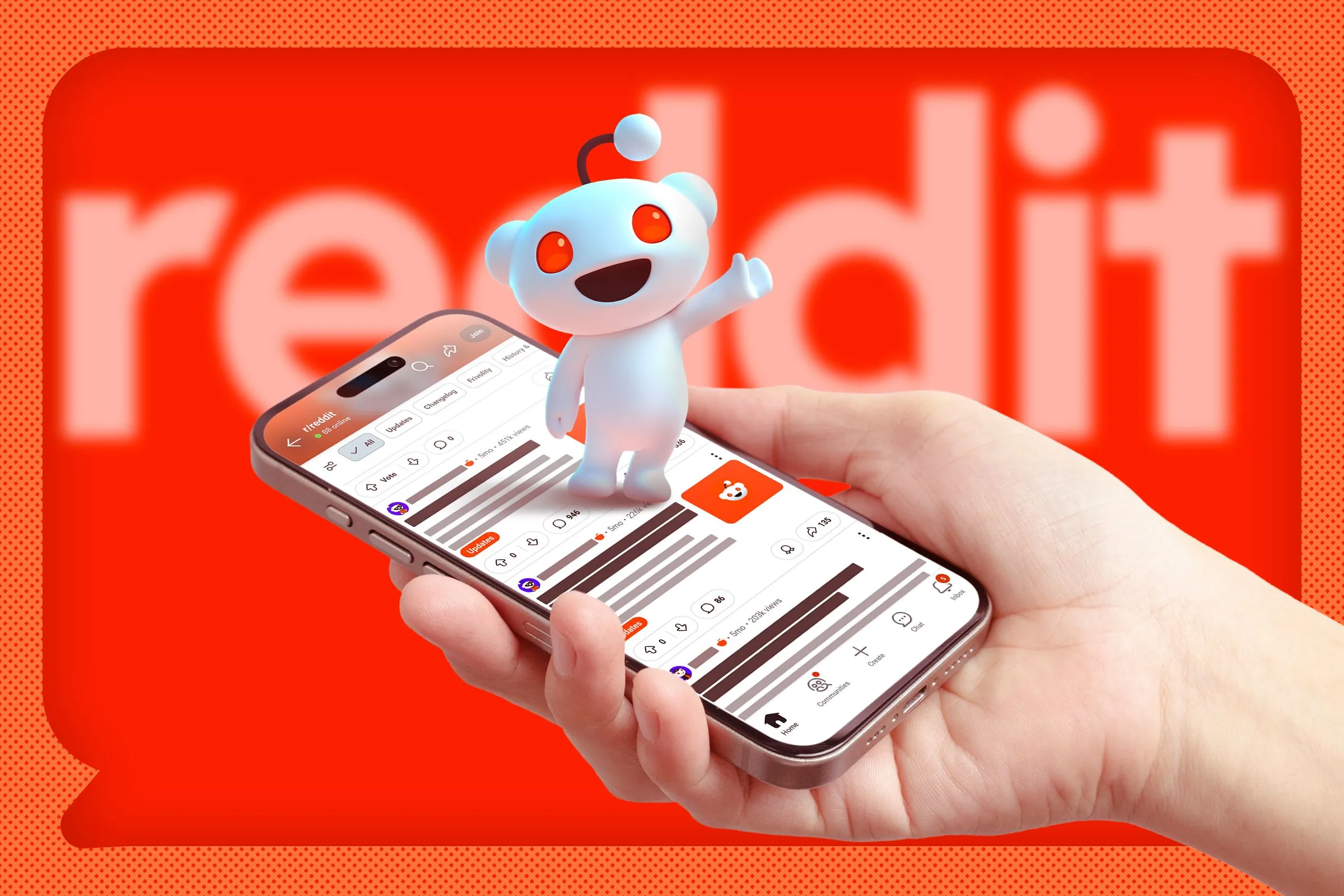 Người dùng cầm điện thoại hiển thị ứng dụng Reddit, minh họa thói quen doomscrolling trên mạng xã hội.
Người dùng cầm điện thoại hiển thị ứng dụng Reddit, minh họa thói quen doomscrolling trên mạng xã hội.
Nhận ra rằng chúng ta đã có một “người bạn” như vậy ngay trên iPhone của mình: các chatbot AI. Những công cụ này có thể dễ dàng tạo ra những tin nhắn đủ “châm biếm” để ít nhất khiến tôi phải suy nghĩ lại về những lựa chọn cuộc sống của mình. Với khả năng kích hoạt một phím tắt mỗi khi bạn mở một ứng dụng cụ thể, tôi tin chắc rằng có một cách để ChatGPT hoặc một chatbot AI khác “nhắc nhở” tôi mỗi khi tôi mở Reddit hoặc các ứng dụng mạng xã hội tương tự.
Để AI Tạo Tin Nhắn Châm Biếm
Bước đầu tiên là tạo ra một thông điệp đủ “khó chịu” để ít nhất khiến bạn dừng lại và suy nghĩ xem liệu bạn có nên lãng phí thời gian cuộn qua những câu chuyện u ám trên mạng xã hội hay không. Bạn có thể tự viết tin nhắn của mình, nhưng thông điệp sẽ luôn lặp lại mỗi khi xuất hiện, dễ gây nhàm chán và giảm hiệu quả. Mặc dù bạn có thể viết nhiều tin nhắn khác nhau và để phím tắt hiển thị ngẫu nhiên một trong số đó, nhưng cuối cùng bạn vẫn sẽ bắt đầu thấy lại những tin nhắn cũ.
Đây chính là lúc các mô hình ngôn ngữ lớn (LLM) phát huy tác dụng. Nếu bạn đã cài đặt các ứng dụng như ChatGPT hoặc Claude trên iPhone, bạn có thể sử dụng chúng trong Phím tắt của mình. Bạn có thể yêu cầu chúng tạo một tin nhắn châm biếm cho bạn, để mỗi khi phím tắt chạy, bạn sẽ có một tin nhắn hoàn toàn mới để “mắng mỏ” bạn vì lãng phí cuộc đời. Đây là một cách hiệu quả hơn nhiều để chất thêm “gánh nặng tội lỗi” cho đến khi bạn đặt điện thoại xuống.
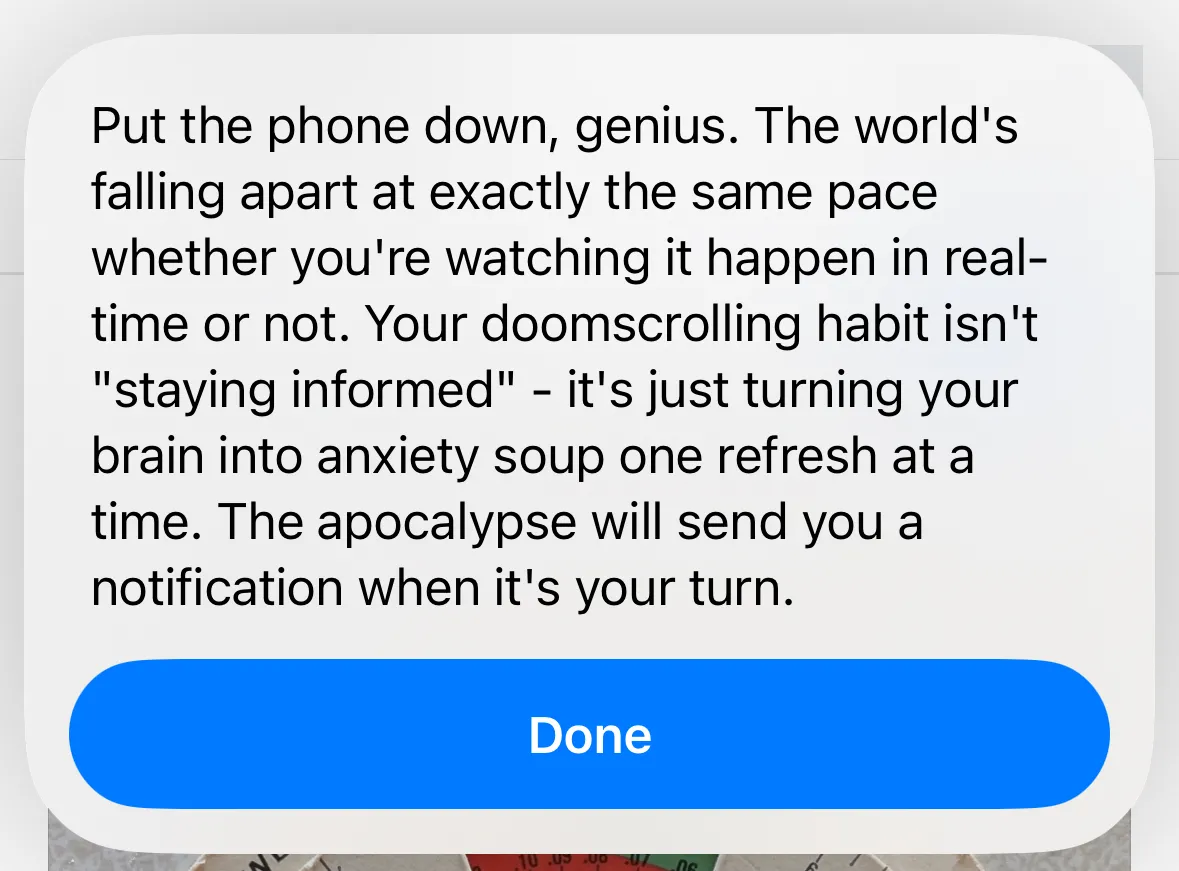 Tin nhắn châm biếm do Claude AI tạo ra, nhắc nhở người dùng ngừng doomscrolling để quản lý thời gian hiệu quả.
Tin nhắn châm biếm do Claude AI tạo ra, nhắc nhở người dùng ngừng doomscrolling để quản lý thời gian hiệu quả.
Tạo Tin Nhắn Của Bạn Bằng Claude AI
Đối với phím tắt của tôi, tôi đã chọn sử dụng tài khoản miễn phí trên Claude, mặc dù tôi có đăng ký ChatGPT. Lý do là Claude cho phép tạo tin nhắn mà không cần hiển thị chúng trên iPhone, điều mà ChatGPT dường như không làm được. Bạn có thể không muốn văn bản hiển thị, vì những lý do sẽ được giải thích sau. Tuy nhiên, nếu bạn thích dùng ChatGPT, các bước thực hiện gần như tương tự; chỉ cần sử dụng hành động “Ask ChatGPT” thay cho “Ask Claude”. Dù bạn muốn sử dụng Claude hay ChatGPT, bạn đều cần cài đặt ứng dụng tương ứng trên iPhone.
Mở ứng dụng Phím tắt trên iPhone của bạn và chạm vào nút “+” (dấu cộng) ở góc trên bên phải để tạo phím tắt mới. Chạm vào “Tìm kiếm Hành động,” gõ “Claude,” và chọn “Hỏi Claude” (Ask Claude) từ kết quả.
Chạm vào “Tin nhắn” (Message) và nhập một lời nhắc (prompt) để tạo tin nhắn của bạn. Bạn có thể tùy chỉnh lời nhắc này theo ý muốn, nhưng tôi đã sử dụng “Tạo một tin nhắn châm biếm ngắn gọn yêu cầu tôi dừng doomscrolling và chỉ trích tôi vì điều đó.”
Lưu ý rằng phiên bản miễn phí của Claude có giới hạn số lượng tin nhắn khá thấp. Nếu bạn “doomscroll” quá nhiều, bạn có thể gọi Claude quá nhiều lần. Khi hết tin nhắn miễn phí, phím tắt sẽ ngừng hoạt động trong vài giờ cho đến khi hạn mức của bạn được khôi phục.
Hiển Thị Hoặc Đọc To Tin Nhắn Châm Biếm Của Bạn
Có hai phương pháp tôi đã cân nhắc cho phím tắt của mình. Phương pháp đầu tiên là hiển thị tin nhắn châm biếm trên màn hình. Mặc dù tôi nghĩ điều này có thể giúp ích một chút, nhưng nó sẽ không có tác động mạnh mẽ bằng việc có ai đó đứng cạnh và “chê bai” tôi. Phương pháp thứ hai của tôi là yêu cầu iPhone đọc to tin nhắn châm biếm.
Phương pháp đầu tiên (hiển thị tin nhắn) rất dễ thực hiện vì bạn không cần thay đổi bất cứ điều gì. Theo mặc định, cả hai hành động “Hỏi Claude” và “Hỏi ChatGPT” đều có tùy chọn “Hiển thị khi chạy” (Show When Run) được bật. Điều này có nghĩa là khi phím tắt chạy, tin nhắn được tạo sẽ hiển thị trên iPhone của bạn.
Nếu bạn chỉ muốn phím tắt của mình hiển thị tin nhắn chứ không đọc to, hãy chạm vào tên phím tắt ở đầu màn hình, chọn “Đổi tên” và đặt tên cho nó. Chạm vào “Xong” để lưu và sau đó bỏ qua phần “Chạy Phím tắt của bạn khi mở ứng dụng” dưới đây.
Để Phím Tắt Đọc To Tin Nhắn
Tôi muốn sử dụng phương án “cực đoan” hơn và để tin nhắn được đọc to. Điều này không chỉ có tác động mạnh mẽ hơn vì tôi không thể đơn giản bỏ qua tin nhắn, mà còn gây ra nhiều sự xấu hổ hơn nếu tôi đang “doomscrolling” ở nơi công cộng, tạo thêm động lực để tôi không làm điều đó.
Tuy nhiên, tôi đã gặp một vấn đề. Tôi muốn đảm bảo rằng tin nhắn được đọc to nhất có thể để gây ra sự xấu hổ tối đa. Sử dụng ứng dụng Phím tắt, bạn có thể đặt âm lượng cho phương tiện trên iPhone, nhưng điều này không ảnh hưởng đến âm lượng của hành động “Đọc văn bản” (Speak Text) mà tôi dự định sử dụng. Tôi đã tìm ra một giải pháp bằng cách yêu cầu phím tắt tạo một tệp âm thanh từ văn bản, sau đó phát tệp âm thanh đó ở âm lượng tối đa.
Vì phím tắt sẽ tăng âm lượng khi phát tin nhắn, tôi muốn nó trả âm lượng về mức trước đó sau khi tin nhắn đã được phát. Có thể lấy âm lượng hiện tại của iPhone, và tôi có thể thêm một hành động cuối cùng để trả âm lượng về mức trước đó.
Khi đã tìm ra cách để phím tắt đọc to ở âm lượng tối đa, việc tạo ra nó trở nên khá dễ dàng. Âm lượng tối đa thực sự rất lớn, vì vậy bạn có thể muốn đặt nó ở mức thấp hơn cho phím tắt của riêng mình.
Trong phím tắt, chạm vào mũi tên ở cuối hành động “Hỏi Claude”. Tắt tùy chọn “Hiển thị khi chạy” (Show When Run). Điều này sẽ ngăn tin nhắn hiển thị trên iPhone của bạn.
Tìm kiếm “Spoken” và chọn “Tạo Âm thanh Đã Đọc Từ Văn bản” (Make Spoken Audio From Text). Hành động sẽ tự động điền biến “Hỏi Claude”, biến này sẽ tạo âm thanh bằng cách sử dụng tin nhắn mà Claude tạo ra. Chạm vào mũi tên và chọn giọng nói bạn muốn. Tôi đang sử dụng cùng giọng nói mà tôi dùng cho Siri vì một số tùy chọn giọng nói khác khá tệ. Bạn có thể sử dụng các thanh trượt để thay đổi tốc độ và cao độ nếu muốn.
Tìm kiếm “Get Device” và chọn “Lấy Chi tiết Thiết bị” (Get Device Details). Chạm vào “Tên Thiết bị” (Device Name) và chọn “Âm lượng Hiện tại” (Current Volume). Thao tác này lưu âm lượng hiện tại mà tôi có thể sử dụng sau này.
Tìm kiếm “Đặt Âm lượng” (Set Volume) và chọn “Đặt Âm lượng” từ kết quả. Chạm vào “50%” và sử dụng thanh trượt để đặt âm lượng của bạn. Tôi đã chọn 100% vì tôi muốn tin nhắn được đọc to nhất có thể để có tác động tối đa.
Tìm kiếm “Phát Âm thanh” (Play Sound) và chọn hành động “Phát Âm thanh”. Chạm vào mũi tên và chọn “Chọn Biến” (Choose Variable). Chọn “Âm thanh Đã Đọc” (Spoken Audio) từ danh sách để phím tắt phát tệp âm thanh của tin nhắn châm biếm của bạn.
Tìm kiếm “Đặt Âm lượng” và chọn hành động “Đặt Âm lượng”. Nhấn và giữ “50%” và chọn “Âm lượng Hiện tại”. Thao tác này sẽ đưa iPhone của bạn trở về mức âm lượng ban đầu.
Chạm vào tên phím tắt, chọn “Đổi tên” và đặt cho phím tắt một cái tên dễ nhớ, sau đó chạm vào “Xong”.
Phím tắt hoàn chỉnh của bạn sẽ trông giống như sau:
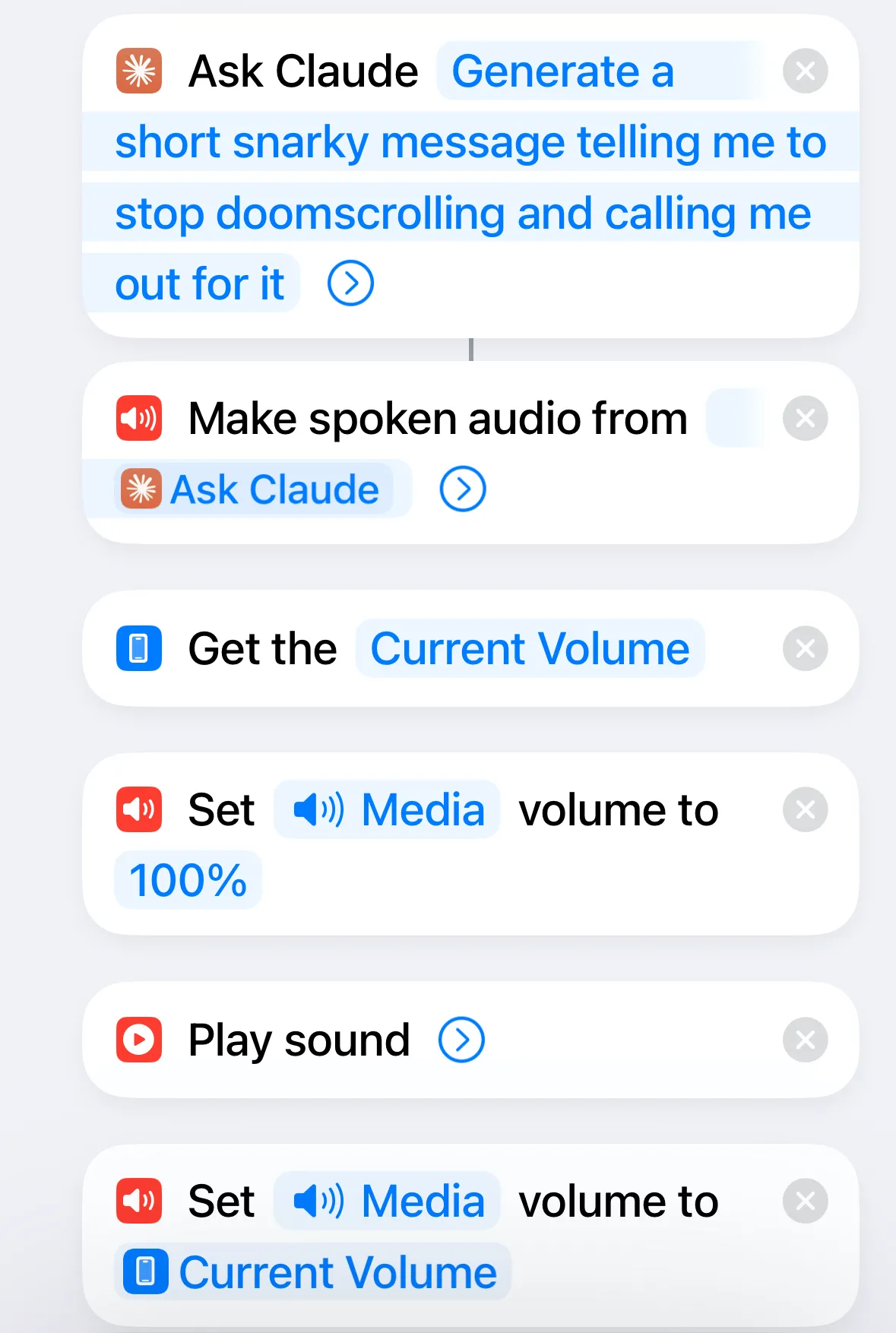 Giao diện ứng dụng Phím tắt trên iPhone hiển thị các bước của shortcut chống doomscrolling hoàn chỉnh.
Giao diện ứng dụng Phím tắt trên iPhone hiển thị các bước của shortcut chống doomscrolling hoàn chỉnh.
Thiết Lập Tự Động Hóa Chạy Phím Tắt Khi Mở Ứng Dụng
Tất cả những gì còn lại là thiết lập để phím tắt của bạn chạy mỗi khi bạn mở ứng dụng bạn dùng để “doomscrolling”. Đối với tôi, đó chủ yếu là Reddit. Bạn có thể chọn nhiều ứng dụng nếu bạn “doomscroll” trên các nền tảng khác nhau, và phím tắt sẽ chạy khi bạn mở bất kỳ ứng dụng nào trong số đó.
Trong ứng dụng Phím tắt, chạm vào tab “Tự động hóa” (Automations). Chạm vào biểu tượng “+” (dấu cộng) ở góc trên bên phải màn hình. Cuộn xuống và chọn “Ứng dụng” (App).
Đảm bảo “Được Mở” (Is Opened) được chọn, chạm vào “Chọn” (Choose) và chọn các ứng dụng phù hợp. Đối với tôi, đó là Reddit, nhưng bạn có thể chọn nhiều tùy chọn.
Chạm “Xong” (Done) và chọn “Chạy Ngay Lập Tức” (Run Immediately) để ứng dụng Phím tắt sẽ không yêu cầu bạn xác nhận để chạy phím tắt của mình. Giữ tùy chọn “Thông báo khi chạy” (Notify When Run) tắt, vì bạn sẽ biết khi phím tắt chạy. Chạm vào “Tiếp theo” (Next).
Dưới mục “Phím tắt của tôi” (My Shortcuts), bạn sẽ thấy phím tắt bạn vừa tạo. Nếu không thấy, chạm vào “Phím tắt của tôi” để tìm kiếm trong tất cả các phím tắt. Chọn phím tắt “chống doomscrolling” của bạn, và tự động hóa của bạn đã được tạo.
Bây giờ, bất cứ khi nào bạn mở các ứng dụng đã chọn, phím tắt của bạn sẽ chạy, điều này hy vọng sẽ đủ để khiến bạn tự xấu hổ và ngừng “doomscrolling” không cần thiết.
Cách Để Phím Tắt Tiếp Tục “Nhắc Nhở” Bạn Sau Mỗi Năm Phút
Ý tưởng đằng sau phím tắt này là ngăn chặn “doomscrolling” trước khi nó xảy ra. Tuy nhiên, đôi khi sự thôi thúc “doomscroll” quá mạnh mẽ, bạn có thể vượt qua sự bối rối khi bị một thiết bị điện tử “chỉ trích” và vẫn tiếp tục. Nếu điều này xảy ra với bạn, bạn có thể thêm một chút nữa vào phím tắt của mình, để nó sẽ tiếp tục “quấy rầy” bạn theo định kỳ cho đến khi bạn đóng ứng dụng.
Mở phím tắt của bạn, tìm kiếm “Chờ” (Wait) và chọn hành động “Chờ”. Chạm vào “1 giây” và đặt khoảng thời gian bạn muốn. Tôi đã chọn “300 giây” cho thời gian tạm dừng năm phút.
Tìm kiếm “Lấy Hiện tại” (Get Current) và chọn “Lấy Ứng dụng Hiện tại” (Get Current App). Tìm kiếm và chọn hành động “Nếu” (If). “Ứng dụng Hiện tại” (Current App) sẽ tự động được chọn làm điều kiện. Chạm vào “Chọn” và chọn ứng dụng bạn dùng để “doomscroll”, đó là Reddit cho phím tắt của tôi. Nếu bạn đã thiết lập tự động hóa chạy khi bạn mở nhiều ứng dụng mạng xã hội, hãy chạm vào nút “+” (dấu cộng) và thêm nhiều điều kiện “Nếu Ứng dụng Hiện tại là” (If Current App is) để bao gồm các ứng dụng khác.
Tìm kiếm và chọn “Dừng Phím tắt này” (Stop This Shortcut) và kéo hành động sao cho nó nằm dưới hành động “Nếu không” (Otherwise). Điều này đảm bảo rằng sau năm phút, nếu ứng dụng hiện tại vẫn là Reddit, phím tắt sẽ tiếp tục chạy, nhưng nếu bạn đã đóng Reddit, phím tắt sẽ dừng.
Tìm kiếm “Lặp lại” (Repeat) và chọn hành động “Lặp lại”. Kéo hành động “Lặp lại” đến đầu phím tắt, và hành động “Kết thúc Lặp lại” (End Repeat) đến cuối cùng. Chạm vào “1 lần” và tăng giá trị lên một số lớn hơn nhiều để phím tắt sẽ tiếp tục lặp lại vô thời hạn cho đến khi Reddit bị đóng.
Bây giờ, khi tôi mở Reddit, phím tắt sẽ khởi động và “chỉ trích” tôi. Sau năm phút, nó kiểm tra xem Reddit có vẫn là ứng dụng đang được sử dụng hay không. Nếu có, phím tắt sẽ bắt đầu lại từ đầu, “chỉ trích” tôi bằng một tin nhắn châm biếm khác. Chỉ khi Reddit không còn là ứng dụng đang hoạt động nữa, phím tắt mới kết thúc, và những tin nhắn châm biếm sẽ dừng lại.
Công nghệ khiến việc “doomscrolling” trở nên vô cùng dễ dàng, nó học hỏi thói quen của bạn và cung cấp chính xác loại nội dung u ám mà bạn không thể ngừng đọc. May mắn thay, công nghệ cũng mang đến một cách để thoát khỏi vòng luẩn quẩn này. Bạn có thể sử dụng ứng dụng Phím tắt để tạo ra một “cỗ máy cằn nhằn” không ngừng nghỉ, sẽ tiếp tục “chửi rủa” bạn bằng âm thanh cho đến khi bạn ngừng “doomscrolling” và dành thời gian cho những hoạt động bổ ích khác.